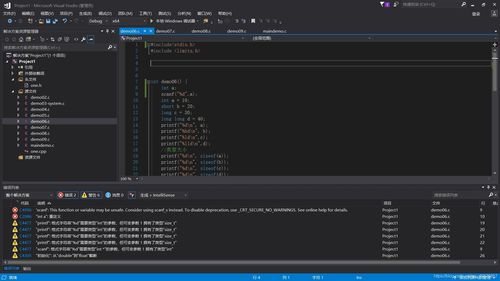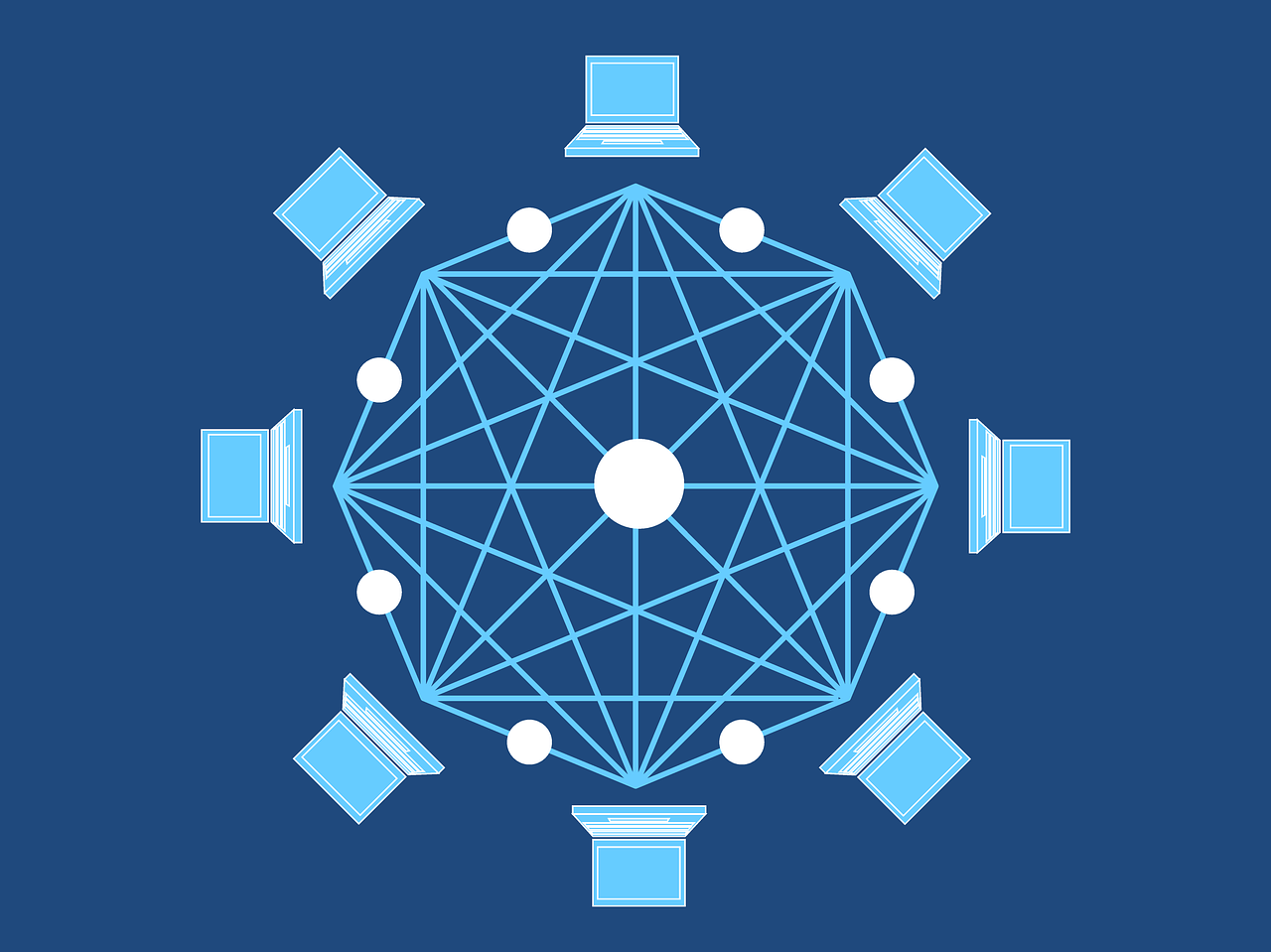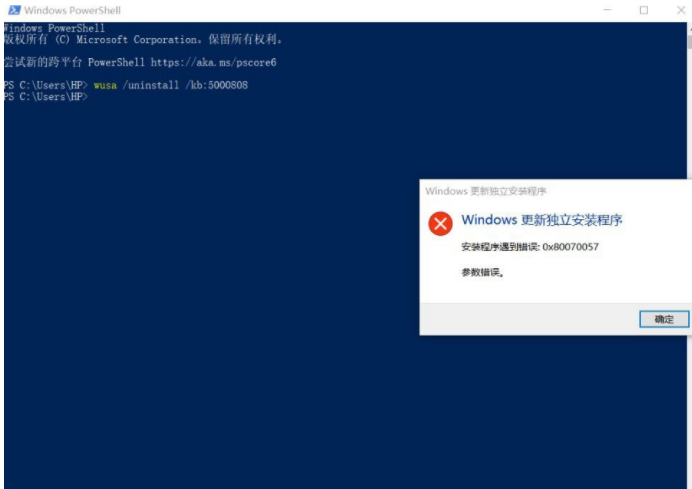Linux远程登录服务器通常使用SSH(安全外壳协议)进行,用户可通过终端或SSH客户端输入命令ssh 用户名@服务器地址来登录。
在Linux VPS(Virtual Private Server,虚拟专用服务器)上进行远程登录操作是管理和配置服务器资源的常见方式,以下是详细的技术介绍,帮助您了解如何安全高效地登录到Linux VPS并执行管理任务。
一、使用SSH进行远程登录

SSH(Secure Shell)是一种网络协议,用于安全地在网络上执行命令和管理服务器,大多数Linux发行版默认安装了SSH服务端软件包,因此你可以通过SSH客户端软件远程登录到你的VPS。
1、安装SSH客户端:在本地计算机上,你需要一个SSH客户端,对于Windows用户,推荐使用PuTTY或Windows 10中的OpenSSH客户端,Mac和Linux用户通常已经预装了SSH客户端。
2、获取登录信息:要登录到VPS,你需要知道服务器的IP地址(或域名)、端口号(通常为22),以及登录用户名和密码或密钥。
3、建立连接:打开SSH客户端,输入服务器的IP地址和端口,然后输入用户名和密码或密钥进行登录。
4、安全提示:建议使用SSH密钥对而不是密码进行身份验证,以提高安全性,确保防火墙设置正确,只允许信任的IP地址通过SSH连接到你的VPS。
二、使用远程桌面
虽然不如SSH那样常见,但有时你可能需要使用图形界面远程登录到Linux VPS。
1、安装VNC服务器:在VPS上安装VNC(Virtual Network Computing)服务器软件,如TightVNC或RealVNC。
2、配置VNC:设置VNC服务器的分辨率、颜色深度等参数,并生成一个加密的密码,用于保护远程桌面连接。

3、启动VNC服务:启动VNC服务,并确保其监听的端口(通常是5900+数字)已在防火墙中打开。
4、使用VNC客户端连接:在本地计算机上安装VNC客户端,输入VPS的IP地址和VNC端口号,以及之前设置的密码进行连接。
三、Web控制台
一些VPS提供商提供了基于Web的控制台,允许你通过浏览器访问服务器。
1、访问Web控制台:登录到VPS提供商的管理面板,找到Web控制台的链接。
2、使用Web控制台:在Web控制台中,你可以执行基本的命令行操作,甚至可能重启服务器。
四、其他管理工具
除了上述方法外,还有一些第三方工具和服务可以帮助你管理Linux VPS,例如cPanel、Webmin等,这些工具提供了图形界面,方便用户进行服务器的配置和管理。
相关问题与解答

1、Q: SSH连接时出现“Permission denied”错误怎么办?
A: 这通常意味着用户名或密码错误,或者公钥没有正确设置,检查你的凭据,并确保SSH密钥已添加到~/.ssh/authorized_keys文件中。
2、Q: 如何提高SSH连接的安全性?
A: 使用密钥认证代替密码认证,更改默认的SSH端口,禁用root直接登录,以及定期更新系统和软件包都是提高安全性的好方法。
3、Q: VNC服务器是否容易被攻击?
A: VNC使用的端口可以被扫描和攻击,因此建议使用强密码,启用加密,限制可连接的IP地址,并定期更新VNC软件。
4、Q: 我可以在不使用VPS提供商的Web控制台的情况下备份我的服务器数据吗?
A: 可以,你可以使用rsync、scp或其他文件传输工具将数据备份到远程存储或本地计算机上。